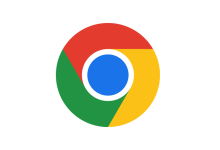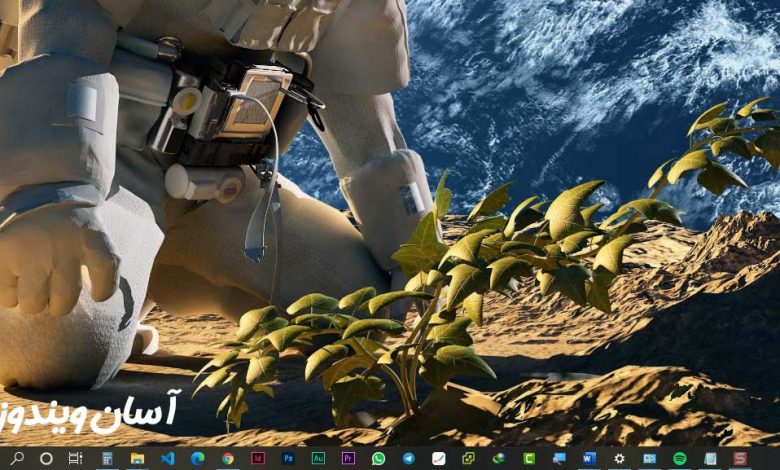
بعد از نصب ویندوز ۱۰ میبایست کارهایی انجام دهیم تا ویندوزمان کارآمد شود چراکه همانطور میدانید ویندوز تازه نصبشده مانند یک نوزاد میباشد و خام است، امکانات خاصی ندارد و برای اینکه بتوانیم آن را کارآمدتر با بازدهی بیشتر کنم باید ۱۰ کار را انجام دهیم که در ادامه به شما همراهان عزیز آسان ویندوز توضیح خواهم داد.
- ۱) اولین کار ضروری بعد از نصب ویندوز ( آپدیت درایور )
- ۲) دومین کار ضروری بعد از نصب ویندوز ( نصب مرورگر )
- ۳) سومین قدم بعد از نصب ویندوز ۱۰ ( مدیریت پهنای باند)
- ۴) چهارمین قدم بعد از نصب ویندوز ۱۰ ( مدیریت دانلود )
- ۵) پنجمین قدم بعد از نصب ویندوز ۱۰ ( فایلهای فشرده )
- ۶) ششمین قدم بعد از نصب ویندوز ۱۰ ( مولتیمدیا پلیر )
- ۷) هفتمین قدم بعد از نصب ویندوز ۱۰ ( کتابخوان الکترونیکی )
- ۸) هشتمین قدم بعد از نصب ویندوز ۱۰ ( برنامههای آفیس )
- ۹) نهمین قدم بعد از نصب ویندوز ۱۰ ( برنامههای تولید محتوا )
- ۱۰) دهمین قدم بعد از نصب ویندوز ۱۰ ( طراحی و مدیریت سایت)
۱) اولین کار ضروری بعد از نصب ویندوز ( آپدیت درایور )
به نظر من اولین کار مهم بعد از نصب ویندوز آپدیت کردن درایورهای کامپیوتر یا لپتاپ میباشد، به این دلیل که سیستمهای سختافزاری ما با آخرین ورژن درایورهای سختافزاری بهروز شود و همچنین بتوانیم از قابلیتهای بیشتری از ویندوزمان استفاده گنیم
اگر مشکل این رادارید که آیکونهای ویندوزتان بزرگشده است یا نرمافزارهای گرافیکی بهخوبی کار نمیکند به این دلیل است که کارت گرافیک شما نصب نیست و باید اولین کار یعنی آپدیت ویندوز را انجام دهید، درایورهای سختافزاری بهخوبی از سرورهای مایکروسافت دریافت میشود و میتوانید از کارت گرافیک خود نیز استفاده کنید.
اگر بازهم کارت گرافیک شما در این مرحله نصب نشد باید، درایور کارت گرافیک مربوطه خود را از سایت گرافیک خود مثلاً Nvidia دانلود و نصب کنید
۲) دومین کار ضروری بعد از نصب ویندوز ( نصب مرورگر )
به نظر من باید وارد مرورگر خود شوید، گوگل کروم را نصب کنید تا بتوانید بهراحتی در محیط اینترنت به گشت گذار پرداخته، مطالب را مشاهده کرده و نصب کنید.
خوشبختانه مرورگر کروم رایگان است و میتوانید از سایت خود گوگل دانلود کنید.
۳) سومین قدم بعد از نصب ویندوز ۱۰ ( مدیریت پهنای باند)
به نظر من میبایست برنامه NetBalancer را نصب کنید، به این دلیل که متوجه شوید چه مقدار از پهنای باند شما در حال مصرف است و از طریق چه برنامهای پهنای باند اینترنت شما در حال دانلود و آپلود است!
با این برنامه محبوب میتوانید برنامهای که بهطور خودکار پهنای باند و حجم اینترنت شمارا مصرف میکند، دسترسی آن را به اینترنت محدود کنید و اینترنت خود را مدیریت کنید.
من قبلاً از برنامه DuMeter استفاده میکردم و عاشق این برنامه بودم و بدون این برنامه زیبا در کنار آیکون ساعت ( سیستم تری) نمیتوانم از اینترنت استفاده کنم!
اما متأسفانه برنامه دومتر قابلیت محدود کردن را ندارد و این شد که به برنامه قوی مدیریت پهنای باند NetBalancer مهاجرت کردم.
۴) چهارمین قدم بعد از نصب ویندوز ۱۰ ( مدیریت دانلود )
حالا که قرار است برنامههای موردنظر خود را از اینترنت دانلود کنیم حتی در زمان خواب خودمان بهتر است که از برنامه محبوب اینترنت دانلود منجر استفاده کنیم!
با این برنامه میتوانیم با خیالی آسوده دانلود کنیم، چراکه در صورت قطع شدن اینترنت، مقدار حجم دانلود شدهمان از بین نمیرود و بهمحض وصل کردن اینترنت، ادامه فایل را دانلود میکنیم
و در ضمن با توجه به شرایط اینترنت ایران و اپراتورهایی که بعضی مواقع حجم پیشنهادی خوبی را شبانه در اختیار کاربران قرار میدهند، میتوانیم فایل را به برنامه Internet Download Manager بسپاریم و با تنظیم ساعت، برنامههای موردنظر ما را دانلود کرده و سپس اینترنت را قطع و کامپیوتر یا لپتاپ ما را خاموش کند.
۵) پنجمین قدم بعد از نصب ویندوز ۱۰ ( فایلهای فشرده )
بیشتر نرمافزار و فایلهایی که از اینترنت دانلود میکنیم فایل فشرده بهصورت زیپ Zip و اکثراً بهصورت RAR میباشند که برنامهای که میتوانید این فایل فشرده محبوب را باز کند برنامه WinRAR میباشد، که پیشنهاد میکنم حتماً آن را دانلود و نصب کنید.
۶) ششمین قدم بعد از نصب ویندوز ۱۰ ( مولتیمدیا پلیر )
اگر میخواهید زمان فراغت خود را با فیلمهای انگیزشی بگذرانید، چه بهصورت آنلاین و یا چه بهصورت آفلاین، فیلمهایی به فرمت MKV، MP4، AVI نیاز به یک برنامه مولتیمدیا پایر دارید، که من در اینجا برنامه محبوب PotPlayer را معرفی میکنیم که بسیار بهتر از KMPlayer است، مثلاً میتوانید چند فیلم و صوت را همزمان با همدیگر بازکنید.
۷) هفتمین قدم بعد از نصب ویندوز ۱۰ ( کتابخوان الکترونیکی )
آیا شما مدیر، دانشجو و یا محقق هستید و عاشق خواندن کتاب؟ خوشبختانه کتابهای الکترونیکی زیادی با پسوند PDF وجود دارند که میتوانیم آنها را از محیط اینترنت دانلود کنیم، با مرورگر گوگل کروم این فایلهای قابلیت خواندن رادارند اما من چند برنامه را به شما معرفی میکنم که میتوانید بهدلخواه آن را دانلود کنید:
- Adobe Reader
- Foxit Pdf Reader
- Soda PDF
۸) هشتمین قدم بعد از نصب ویندوز ۱۰ ( برنامههای آفیس )
ویندوز ۱۰ شما تقریباً مجهز شده است و میتوانید هر کاری خواستید انجام دهید، برنامه دانلود کنید، کتاب الکترونیکی بخوانید، فیلم ببینید، موسیقی و یا پادکستهای آموزشی گوش دهید، آلان زمان آن رسیده که شرکت خود را درون کامپیوتر خود داشته باشید!
شما میتوانید با نصب مایکروسافت آفیس که شامل برنامههای زیر میشود را نصب کنید:
- Access
- Excel
- OneNote
- Outlook
- PowerPoint
- Power BI
- Project
- Publisher
- Visio
- OneDrive for Business
- Sway
- Word
- Forms
- Bookings
- Classroom
- com
- Delve
- GroupMe
- MyAnalytics
- Office Online
- OneDrive
- com
- Planner
- Microsoft PowerApps
- Microsoft Stream
- Microsoft Teams
- SharePoint
- Microsoft To-Do
- Skype
- Yammer
- Fluid Framework
- Project Cortex
میتوانید آخرین نسخه مایکروسافت آفیس ۲۰۱۹ را نصب کنید که تمامی نرمافزارهای ذکرشده در بالا را دارد برای تهیه مایکروسافت آفیس ۲۰۱۹ کلیک کنید.
۹) نهمین قدم بعد از نصب ویندوز ۱۰ ( برنامههای تولید محتوا )
آیا شما هنرمند هستید، طراحی میکنید، موسیقی مینوازید یا فیلم ادیت میکنید؟
آیا شما تولیدکننده محتوا هستید و یا میخواهید تولید محتوا کنید، در زندگی مردم تأثیر بگذارید و یا از اهرم تولید محتوا استفاده کنید و ثروتمند شوید؟
در اینجا چند نرمافزار به شما معرفی میکنم که میتوانید آن را نصب کنید و لذت ببرید:
- Adobe Photoshop
- Adobe Premiere
- Adobe Audition
- Adobe After Effect
- Camtasia Studio
- Fl Studio
۱۰) دهمین قدم بعد از نصب ویندوز ۱۰ ( طراحی و مدیریت سایت)
آیا شما پا را فراتر گذاشتهاید و دارای شرکت یا برند خود هستید؟ آیا کارآفرین یا مدرس هستید و میخواهید سایت خود را طراحی کنید؟
شما میتوانید شمای سایت خود را توسط برنامه فتوشاپ طراحی کنید، اما اگر میخواهید کد نویسی کنید برنامه ویژوال استودیو کد Visual Studio Code را معرفی میکنم، توسط شرکت مایکروسافت اراِه شده و رایگان است،
برنامه حرفهای با کاربری راحت زیبا میباشد و برای راحتی کد نویسی دارای افزونههای زیادی است!
اگر میخواهید برنامهنویسی تحت وب انجام دهید مانند PHP نیاز به یک سرور دارید، اما سرور ندارید؟ نگران نباشید همیشه آسان ویندوز روشهای بهینه را به همراهان عزیز پیشنهاد میکند شما میتوانید از برنامه XAMPP استفاده کنید.
برنامه XAMPP تشکیلشده از PHP، MySQL و PHPMYADMIN است و کامل میتوانید یک سرور درون ویندوز به شما هدیه بدهد.
شما بهراحتی میتوانید سایت سازهای رایگان مانند وردپرس را درون این برنامه اجرا کنید، سایت خود را حتی بدون کد نویسی طراحی کنید و درنهایت به سرور اصلی خودتان در محیط وب انتقال داده و کسبوکار الکترونیکی خود را آغاز کنید.
همچنین برای ارتباط با دوستان و همکاران از طریق شبکه های احتماعی میتوانید برنامههای شبکههای اجتماعی زیر را به راحتی داخل ویندوز نصب کنید:
- Telegram
امیدوارم از اینکه مقاله استفاده لازم ر کرده باشید و برنامههای موردنیاز خود را نصب کنید، این مقاله بعد از استفاده ۱۵ ساله من از ویندوز بهدستآمده است و برنامههای نصبشده میتواند شمارا در عرض ۳ سال به یک هنرمند،مدرس،کارآفرین یا مدرس تراز اول تبدیل کند و از زندگی خود لذت ببرید.
شما از چه برنامههایی استفاده میکنید؟ هرگونه سؤالی داشتید در رابطه با تکمیل کردن این مقاله در بخش نظرات بنویسید، حتماً پاسخگو خواهیم بود.